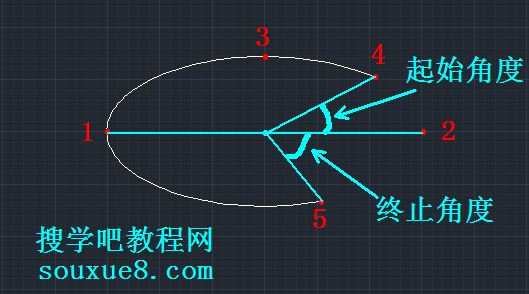AutoCAD2013创建椭圆弧实例教程: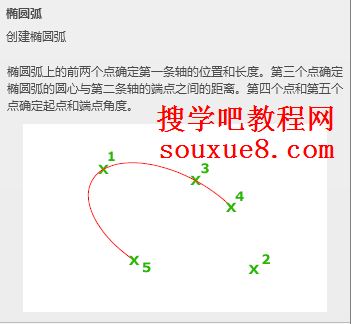
1.选择AutoCAD2013“椭圆”-“椭圆弧”。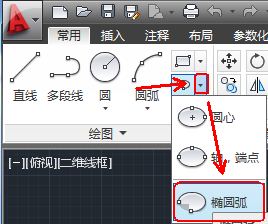
2.绘制椭圆弧。执行该选项,AutoCAD2013提示:
指定椭圆弧的轴端点或[中心点(G)]: )]:(即指定椭圆上某一条轴的端点位置)
3.指定轴的另一个端点:(确定同一轴上的另一个端点位置)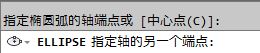
4.指定另―条半轴长度或[旋转(R)]∶(输入另―轴的半长,或通过“旋转(R)”选项确定椭圆)
5. 指定起始角度或[参数(P)]
上面两选项的含义如下。
(1)指定起始角度。
通过确定椭圆弧的起始角(椭圆中心与椭圆第一轴端点之间的连线方向为椭圆的0°方向)绘制椭圆弧,为默认项。响应该选项,即输入椭圆弧的起始角度值后按空格键,AutoCAD2013提示:
指定终止角度或[参数(P)/包含角度(I)]∶
其中,“指定终止角度”选项要求用户根据椭圆弧的终止角确定椭圆弧的另一端点位置;“包含角度(I)”选项将根据椭圆弧的包含角确定椭圆弧;“参数(P)”选项将通过参数确定椭圆弧另一个端点的位置,该选项的执行方式与执行选项“参数(P)”后的操作相同。
(2)参数(P)。
通过指定的参数绘制椭圆弧。执行该选项,AutoCAD2013提示:
指定起始参数或[角度(A)]
其中,“角度(A)”选项可以切换到通过角度确定椭圆弧的方式。如果在提示下输入参
数,即响应默认项“指定起始参数”,AutoCAD2013按下面的公式确定椭圆弧的起始角P(n):
p(n)=c+a×cos(n)+b×sin(n)
公式中,n是用户输入的参数;c是椭圆弧的半焦距;a和b分别是椭圆长轴与短轴的半轴长。
输入起始参数后,AutoCAD提示:
指定终止参数或[角度(A)/包含角度(I)]
在此提示下可以通过“角度(A)”选项确定椭圆弧的另一端点位置,或通过“包含角度(I)”选项确定椭圆弧的包含角。如果利用“制定终止参数”默认项给出椭圆弧的另一参数,AutoCAD2013仍用前面介绍的公式确定椭圆的另一端点位置。